sizga Eng yaxshi bulutli saqlash dasturini yuklab oling Lkmbyutr Mykrwswft Microsoft OneDrive Oxirgi versiya.
Bulutli saqlash bugungi kunda juda muhim. Shuningdek, kompyuterlar uchun bulutli saqlash xizmatlari, masalan:Google Drive - OneDrive - Mega - Drop Box), nafaqat saqlash joyini bo'shatibgina qolmay, balki zaxira uchun ajoyib yordamchi dastur sifatida ham ishlaydi.
Biz ko'plab bulutli saqlash xizmatlarini muhokama qilganimiz uchun, ushbu maqolada biz xizmat haqida gapiramiz OneDrive. Ma'lum OneDrive Avtomatik zaxira qilish qobiliyati bilan u barcha asosiy operatsion tizimlar uchun mavjud, shu jumladan (Wyndwز - Mac - Zndrwyd - iOS) va hokazo.
Microsoft OneDrive nima?
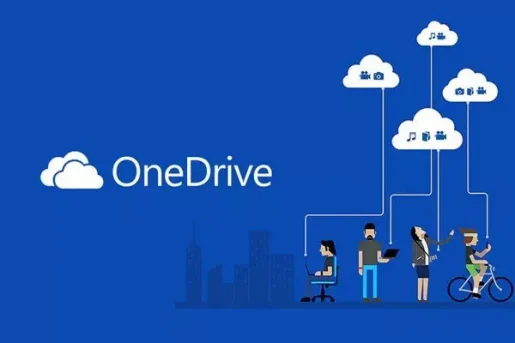
OneDrive yoki ingliz tilida: OneDrive Bu Microsoft tomonidan taqdim etilgan bulutli saqlash xizmati. Kompyuter uchun OneDrive sizni barcha fayllaringiz bilan bog'laydi. Bu sizga fayllaringizni saqlash va himoya qilish imkonini beradi va ularga barcha qurilmalaringizning istalgan joyidan kirishga imkon beradi.
Yaxshi narsa haqida Microsoft OneDrive Bu mavjud. Microsoft -da OneDrive ilovasi barcha qurilmalar uchun mavjud bo'lganligi sababli, barcha saqlangan fayllarga kirish juda oson. Odatiy bo'lib, OneDrive kompyuterning OneDrive papkasidagi fayllarni bulut bilan sinxron holatda saqlaydi.
Bu bajarilgandan so'ng, OneDrive ma'lumotlarni kompyuterlar, telefonlar, planshetlar yoki boshqa qo'llab -quvvatlanadigan qurilmalar o'rtasida sinxronlashtiradi. Biroq, OneDrive -dan foydalanish uchun foydalanuvchilarga faol Microsoft hisob qaydnomasi kerak bo'ladi.
OneDrive xususiyatlari
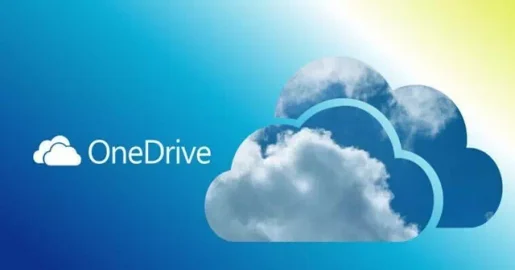
Endi siz xizmat bilan to'liq tanishsiz OneDrive Uning xususiyatlarini bilish sizni qiziqtirishi mumkin. Shunday qilib, biz Microsoft OneDrive -ning eng yaxshi xususiyatlarini ajratib ko'rsatdik.
Boshqa bulutli saqlash variantlari bilan taqqoslaganda, Microsoft OneDrive -dan foydalanish juda oson. OneDrive hisob qaydnomangiz bilan tizimga kirganingizda, siz yuklagan barcha yuklamalar qulay tarzda ko'rsatilgan. Shuning uchun, yuklanmalarni ko'rib chiqish juda oson.
OneDrive kompyuter dasturlari kompyuterning OneDrive papkasidagi fayllarni bulut bilan sinxronlash imkoniyatiga ega. Hatto hujjatlar, rasmlar va ish stoli jildining zaxira nusxasini sinxronlashtirish uchun OneDrive -ni o'rnatishingiz mumkin.
Ish stoli uchun OneDrive shuningdek, fayllarni boshqa odamlar bilan bo'lishishni osonlashtiradi. Siz nafaqat fayllarni, balki butun papkalarni boshqa odamlar bilan bo'lishishingiz mumkin. OneDrive sizga buning bir necha usullarini taklif qiladi; Siz boshqalarni fayllaringizni ko'rishga taklif qilishingiz yoki fayllar va papkalarga ulashiladigan havola yaratishingiz mumkin.
Microsoft OneDrive shuningdek, (deb nomlanuvchi xavfsizlik xususiyatiga ega)Shaxsiy ombor) "Shaxsiy saqlash" degan ma'noni anglatadi. Shaxsiy omborni faollashtirganda, uni ochish uchun ikki faktorli autentifikatsiyadan foydalanish kerak. Bu xususiyat bulutli xotirada saqlanadigan fayllarga qo'shimcha xavfsizlik qatlamini qo'shadi.
OneDrive shuningdek, har bir Microsoft Office dasturini qo'llab -quvvatlaydi. Agar siz bepul rejada bo'lsangiz, fayllaringizni Internet orqali tahrirlashingiz mumkin Microsoft Office Onlayn. Ammo, agar siz kompyuter uchun OneDrive ilovasidagi fayllarni o'zgartirmoqchi bo'lsangiz, obuna bo'lishingiz kerak bo'ladi Office 365.
Microsoft OneDrive narxlari tafsilotlari
Microsoft OneDrive oddiy foydalanuvchilar uchun ham, korxonalar uchun ham mavjud. Bundan tashqari, uning jismoniy va yuridik shaxslar uchun bir nechta rejalari bor.
Shuni ta'kidlash kerakki, Microsoft har bir Microsoft hisob qaydnomasi bilan sizga 5 Gb bepul taqdim etadi. Siz ushbu kredit yordamida fayllaringizni bulut xizmatida saqlashingiz mumkin. Bepul reja sifatida tanilgan OneDrive asosiy 5 Gb bo'sh joyni bepul taqdim etadi.
Bepul rejaga Office dasturlari, ilg'or xavfsizlik, ishlab chiqarish vositalari va boshqa muhim funktsiyalar kirmaydi. Bu imkoniyatlardan foydalanish uchun siz oylik yoki yillik rejaga obuna bo'lishingiz kerak. Narx tafsilotlari uchun quyidagi rasmga qarang.
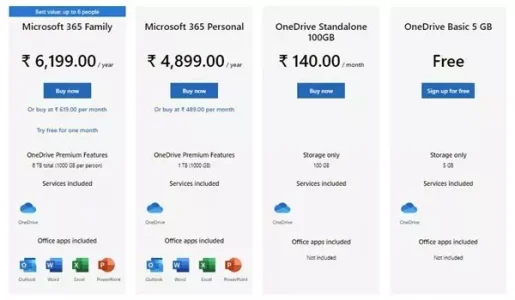
Kompyuter uchun OneDrive -ni yuklab oling
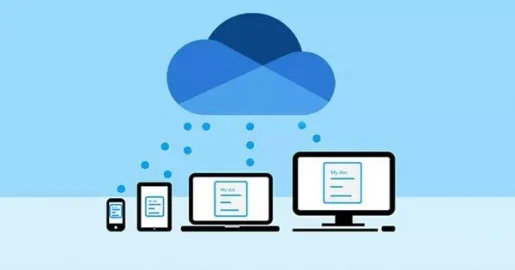
Endi siz Microsoft OneDrive xizmatidan to'liq xabardor bo'lsangiz, dasturiy ta'minotni kompyuteringizga yuklab olishni va o'rnatishni intizorlik bilan kutishingiz mumkin.
Windows 10 -ning so'nggi versiyasi OneDrive bilan birga keladi. Siz unga tizim tepsisidan kirishingiz yoki Windows 10 -da qidirishingiz mumkin, lekin agar siz dasturni o'chirib tashlagan bo'lsangiz, quyidagi o'rnatish faylini ishlatishingiz kerak bo'ladi.
Bundan tashqari, OneDrive -ni Windows -ning eski versiyasiga o'rnatish uchun quyidagi o'rnatish faylini ishlatishingiz mumkin. Shunday qilib, yuklab olish havolalariga o'tamiz.
OneDrive kompyuterga qanday o'rnatiladi?
OneDrive -ni o'rnatish juda oson; Oldingi satrlarda joylashgan o'rnatish faylini ishga tushirishingiz kerak. Bu bajarilgandan so'ng, o'rnatish jarayonini yakunlash uchun ekrandagi ko'rsatmalarga amal qiling.
O'rnatilgandan so'ng, tizimda OneDrive o'rnatilganligini ko'rasiz. Faqat dasturni oching va sozlash jarayonini yakunlang. Shundan so'ng, oching File Explorer , va siz chap panelda yangi OneDrive yorlig'ini topasiz. Siz fayllarni bulutli xotirada to'g'ridan -to'g'ri saqlashingiz mumkin File Explorer.
Sizni qiziqtirishi mumkin:
- Kompyuter uchun Dropbox so'nggi versiyasini yuklab olish
- KOMPYUTER uchun mega dasturini eng so'nggi versiyasini yuklab oling
Umid qilamizki, siz ushbu maqolani kompyuter uchun Microsoft OneDrive -ning eng so'nggi versiyasini qanday yuklab olishni bilishda foydali deb topasiz. O'z fikringiz va tajribangizni sharhlarda biz bilan baham ko'ring.









